




GoPro Quik永久vip会员版是一款非常专业的视频编辑软件,这款软件不仅拥有媒体编辑、视频剪辑、音乐播放等常规的编辑功能,软件还为用户提供了Quik软件专用的自动视频编辑器,用户可以将GoPro拍摄的视频素材直接导入软件之中,轻松制作出令人惊艳的视频效果。
GoPro Quik永久vip会员版同时还针对雪景、水面等环境,为用户提供了专业的优化滤镜,让用户能够轻松得到更加理想的调色效果。
1、【精彩视频剪辑——自动生成】
只需点击一下,即可立即将你的影像转换为可分享的视频(以前称为 QuikStories)。选择一个主题即可获得酷炫特效、转场和配乐。
2、【从任何位置添加照片 + 视频】
通过短信、电子邮件或摄像机相册,轻松将你喜爱的影像从 Android 设备发送到 Mural。有了 Quik,你总能轻松找到精彩瞬间。
3、【在 Mural 上重温精彩】
Mural 是一种与美好时光和精彩视频剪辑作品互动的独特且流畅的全新方式。只需将你喜爱的照片和视频添加至 Mural,即可随时轻松反复重温。
4、【简单且强大的视频编辑工具】
通过玩转色彩和光影、剪裁视频长度、反转视频、添加慢动作效果、添加标签等功能,让视频效果更上一层楼。
5、【令人惊艳的全新调速工具】
灵活控制一个短片中多个片段的视频速度——超慢、快速或静止。
6、【优质主题】
访问不断增加的主题(由 Quik 设计)列表,使用正宗的 GoPro 主题外观。
7、【Quik 专用滤镜】
已针对雪、水等环境进行优化的专用滤镜,可提供理想的调整效果。
8、【不会错过任何一个精彩镜头】
从传统和 MAX 360 度视频影像中抓取效果非凡的静止照片,保留关键一帧,品味精彩一瞬。
9、【为视频添加 GoPro 原创音乐】
使用免版税曲目为你的剪辑作品自动同步节拍。
10、【随时分享精彩影像】
将你心仪的照片和视频直接发布到微信和微博等社交平台。或通过短信或电子邮件分享
1、摄像机遥控:你可以将手机用作 GoPro 的遥控器,非常适合构图取景、从远处录像和调整设置。
2、预览拍摄和传输内容:在手机屏幕上查看 GoPro 照片和视频,然后将它们发送到 Quik 中,即使没有网络也能发送。
3、视频直播:无论进行什么活动,都可以实时直播。
4、地平线修正:体验内置地平线修正功能,防止拍摄影像弯曲。
5、无限量云备份:GoPro 订阅用户可以将摄像机或应用程序中的影像保存至云端(全部保持原始画质)。
6、固件更新:获取 GoPro 的最新更新非常容易,只需在配对和完成所有设置时按照简单的说明进行操作即可。
GoPro Quik如何使用?
在本站下载GoPro Quik软件;
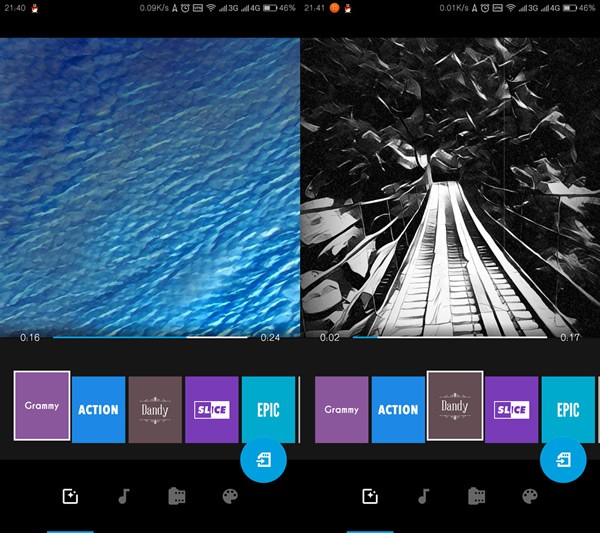
你需要做的仅仅是选择照片,从图库或者GOOGLE PHOTO中来得到素材,然后命名并进入编辑界面选择你喜欢的片头,转场,甚至给素材填上滤镜,文字,然而和着音乐与QUIK片尾一起得到你的视频作品,一切就是如此简单。
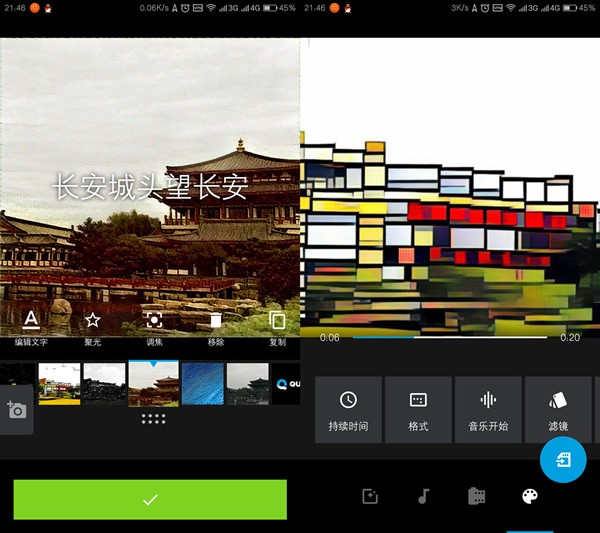
你可以从24种精美设计的视频编辑风格中自由选择。用文字、音乐、滤镜、图形等功能来讲述属于您自己的故事并将制作与所有人分享。
无疑QUIK是目前最为简洁,精美,便捷的电影级视频制作APP,在整体的视频风格中你可以非常简单的通过点击矩形图标来即时预览,计算渲染的过程相当之快,当然这也可能得益于我本身的设备性能,选定风格之后即可进入配乐的选择阶段,QUIK提供了多达70首音乐,分别按照最适合当前照片集和视频风格与最新来排列,新的音乐会需要从云端下载,所以如果在移动环境下预览还是要注意自己的流量,因为不仅如此,你选中它的时候它还会再次进行下载而不是使用预览的缓存。
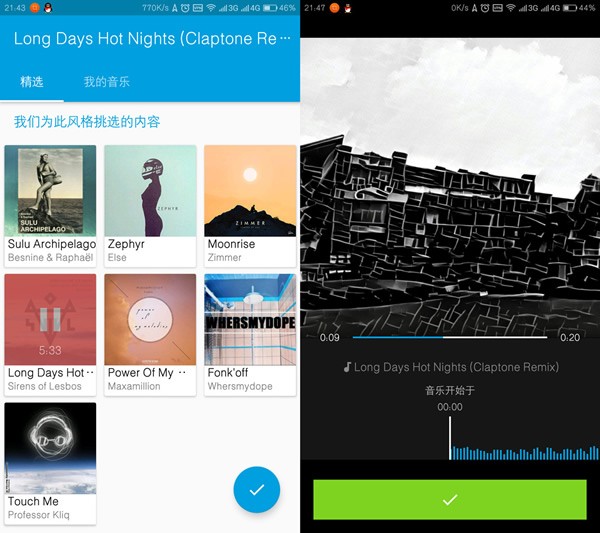
当然你还可以决定配乐的开始和结束时间,全凭自己的喜好,然后你可以针对选定的图片进行逐帧编辑,调整顺序,甚至包括片头的题目与片尾的移除。长按选中素材可以随意拖动顺序,点击素材会有添加文字,聚光,调焦,移除和复制按钮,并且这里也提供便捷的图片替换操作,点击左侧的相机按钮即可。
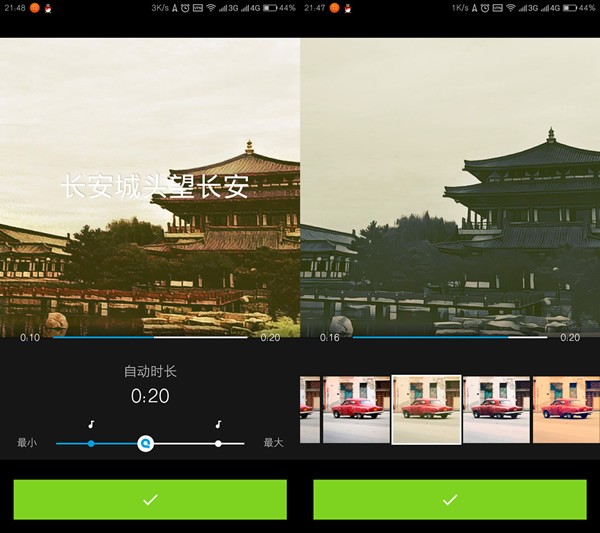
在最后一项中你可以调整整个视频的长度以此来控制视频的快慢节奏,同时QUIK提供两种不同比例的视频和720P与1080P尺寸的分辨率存储,针对整个视频你可以再次选择需要使用的滤镜,一共有13中,你可以选择老旧黑白也可以选择梦幻靓丽,非常丰富。

当然还少不了其中的神器调色板,还有细节的字体间距,行高和粗细的设定(用于调整字幕和标题),保留了必要的P图功能但又将它们控制得很好,避免喧宾夺主,比较QUIK中视频制作才是最核心的功能。
GoPro Quik怎么导出视频?
使用数据线将GoPro与电脑相连,或者将SD卡插入电脑的USB接口。
打开电脑的“我的电脑”,此时应该能看到一个新的磁盘图标,这是GoPro存储设备。
双击新出现的磁盘图标,进入GoPro的存储文件夹。
在存储文件夹中找到存放视频的文件夹,这通常是一个以日期或活动命名的文件夹。
选中需要导出的视频,然后复制并粘贴到电脑上创建的新文件夹中。
完成视频的导出后,拔下数据线或SD卡即可。
GoPro Quik怎么导入素材?
1、打开手机版 Quik 软件,在正式开始之前,建议大家先点击右上角代表“设置”的图标,开启“1080p”以及“60 FPS”,这样可以确保输出的影片质量比较高。
2、回到主界面,点击下方中间的“+”,然后选择刚才我们截取的那些片段,将它们导入 Quik。
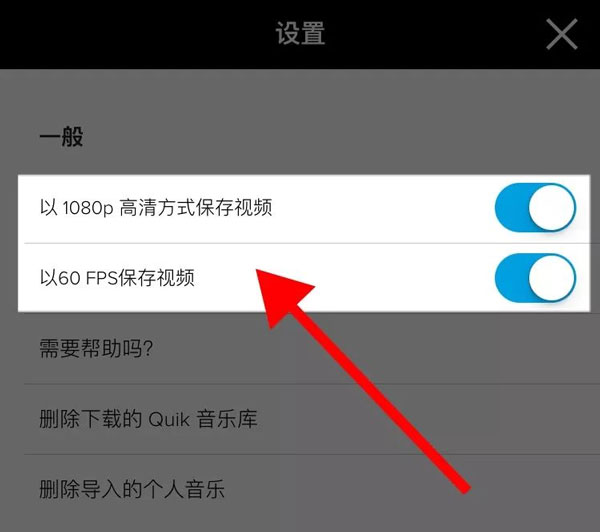
焕新 MAX 360 度拍摄体验
只需简单几步,即可将 GoPro MAX 360 度影像转换成可供分享的影院级视频!
360 度对象跟踪
选择一个物体,Quik 将保持自动对准此物体。
360 度关键帧
添加关键帧,将视图精确地设置到想要的位置,不差分秒。
360 度 CameraFx
只需点击,即可增加背面翻转、绕中轴旋转等影院级摄像机动作。
应用信息
相同厂商 高途乐贸易(上海)有限公司
热门推荐
相关应用
实时热词
评分及评论
点击星星用来评分